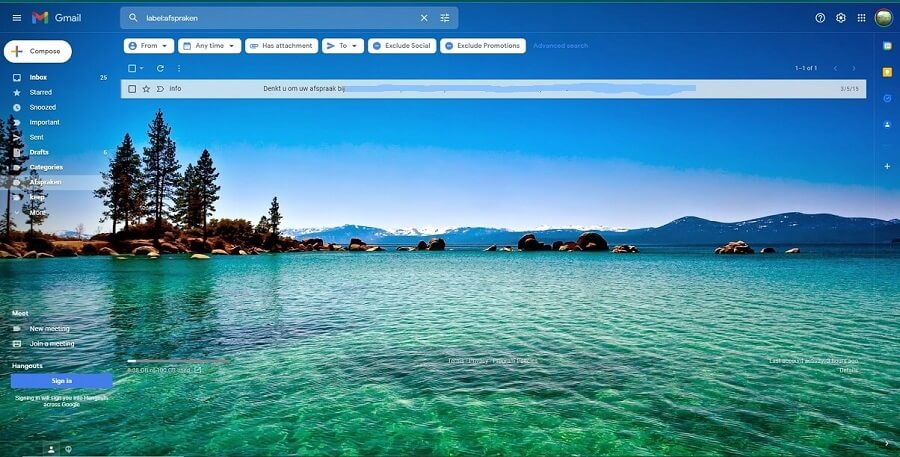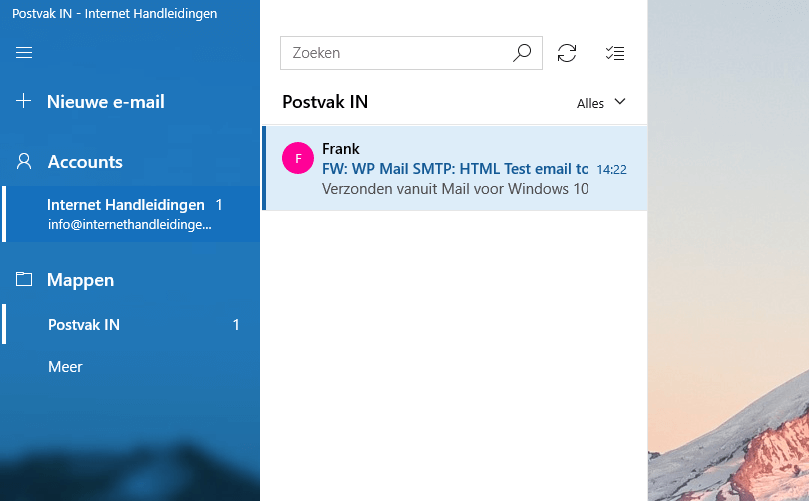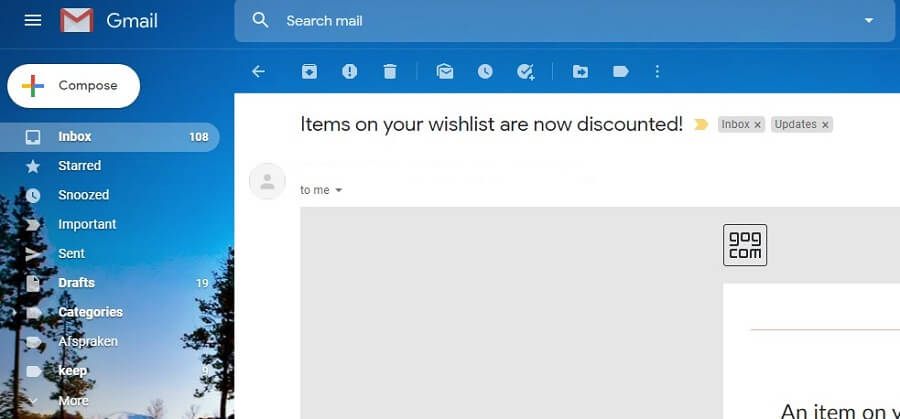In meerdere situaties is het soms handig om een automatisch antwoord in te stellen binnen Gmail. Denk aan als je op vakantie gaat, met zwangerschapsverlof of simpelweg even een paar dagen geen email in kunt zien. Met een afwezigheidsmelding binnen Gmail kan je eenvoudig regelen dat iedereen die je een bericht stuurt ervan op de hoogte is dat je even afwezig bent. Dit doe je op de volgende wijze binnen Gmail.
Ga naar de Gmail webmail, dit is te bereiken op elke internet browser door even in te loggen met je Google Account. Zodra je Gmail open hebt staan kan je naar de instellingen gaan op de volgende wijze, klik hier dus even rechts bovenin het tandwiel voor aan binnen Gmail.
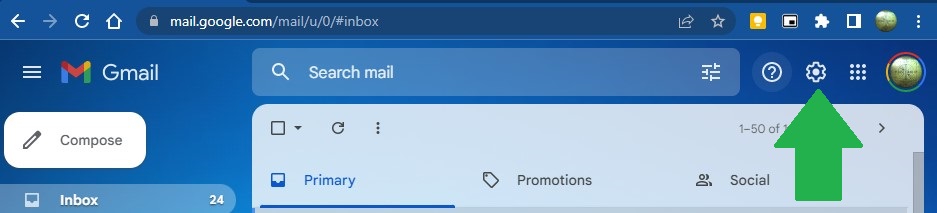
Hierna klik je bij See All Settings, of alle instellingen om naar de uitgebreide instellingen te gaan.
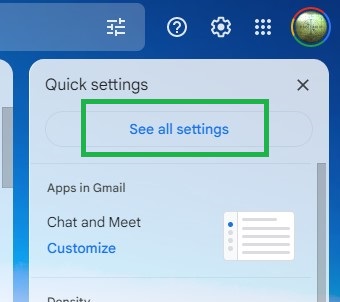
Om hierna in het scherm wat opent helemaal naar beneden te scrollen in de instellingen, de afwezigheidsmelding of automatisch antwoord binnen Gmail bevind zich namelijk helemaal onderaan.
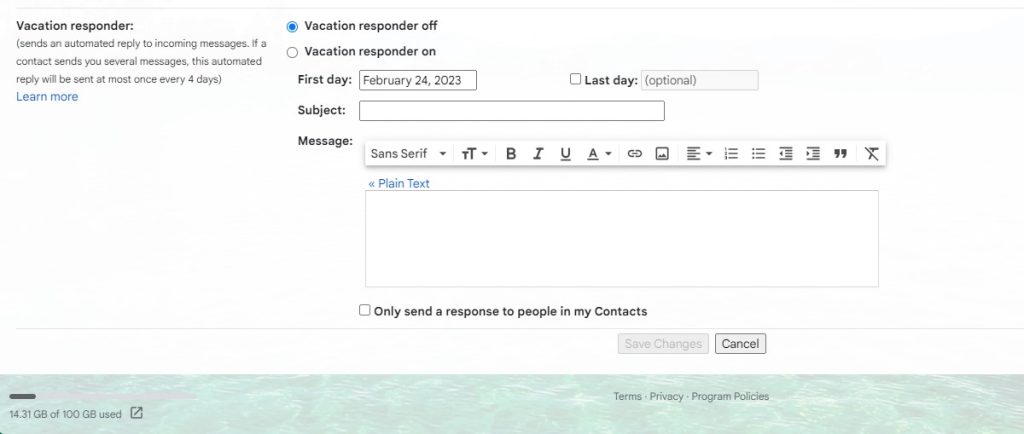
De melding is hierna in te richten naar wens, klik eerst de radio button Vacation responder on aan om dit te activeren. En breid dit verder naar wens uit. Hier kan ook gebruik gemaakt worden van afbeeldingen, links of andere zaken die je normaal ook in een bericht van Gmail kunt zetten.
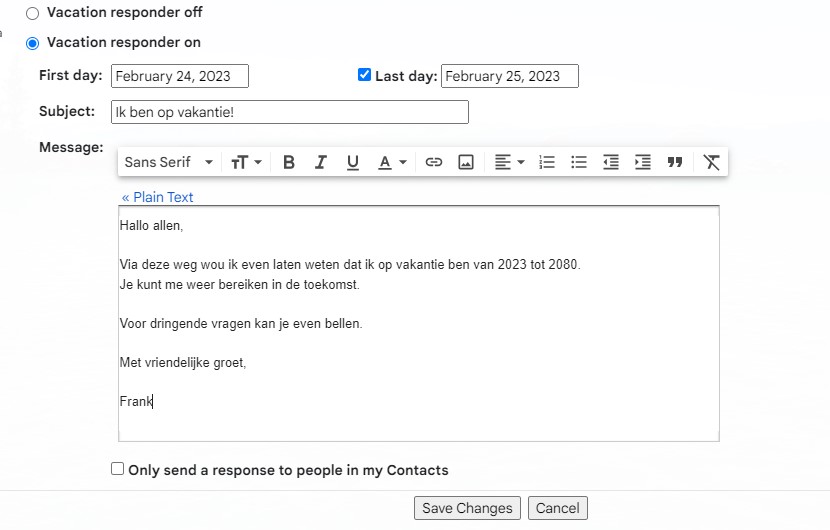
Sla na het invoeren van je Automatisch antwoord de melding op door op Save Changes te klikken, de melding is hierna actief vanaf de geselecteerde datum. Vanaf 12:00 in de middag. De melding eindigt op ook 12:00 uur weer op de dag dat het afloopt.
De vakantie melding of automatisch antwoord wordt 1 keer in de 4 dagen naar een contact verzonden, er is tevens de optie om enkel deze melding te versturen naar personen in je contactenlijst. Of naar iedereen. Nieuwsbrieven en geautomatiseerde emails die naar je verzonden worden zijn in de regel hier niet in meegenomen.
Het kan gebeuren dat een persoon dit meerdere keren dus van je ontvangt. Maar dit zou dus niet meer moeten voorkomen dan 1 keer in de 4 dagen.
Automatisch antwoord instellen binnen Android of iPhone
Het ook mogelijk om het automatische antwoord in te stellen binnen je mobiele telefoon zolang je de officiële Gmail app gebruikt, dit doe je op een soortgelijke wijze. Open de instellingen binnen de Gmail app in het menu aan de linkerkant, onderaan.
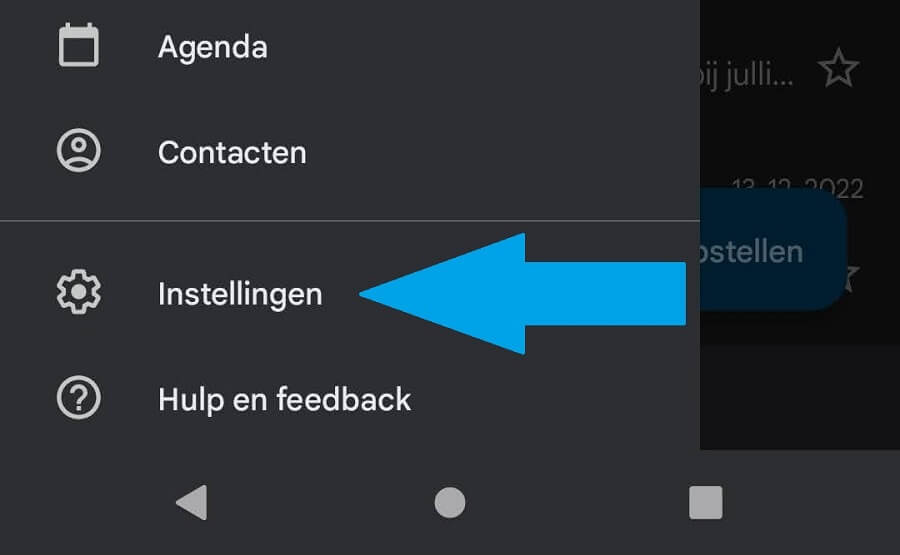
Selecteer hierna het email adres waar je de automatische melding voor wilt instellen:
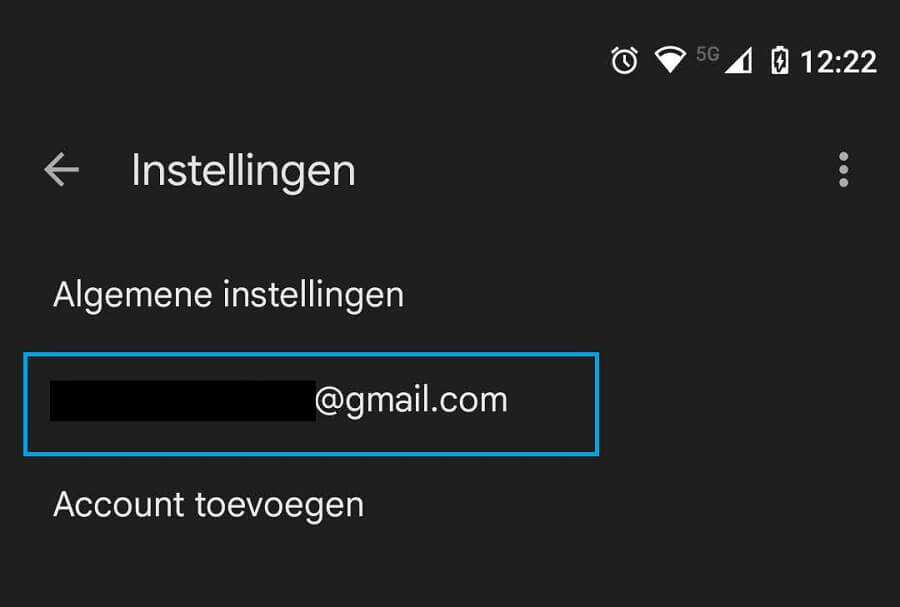
Navigeer hierna naar beneden om vervolgens de optie Automatisch Antwoord te selecteren in de lijst:
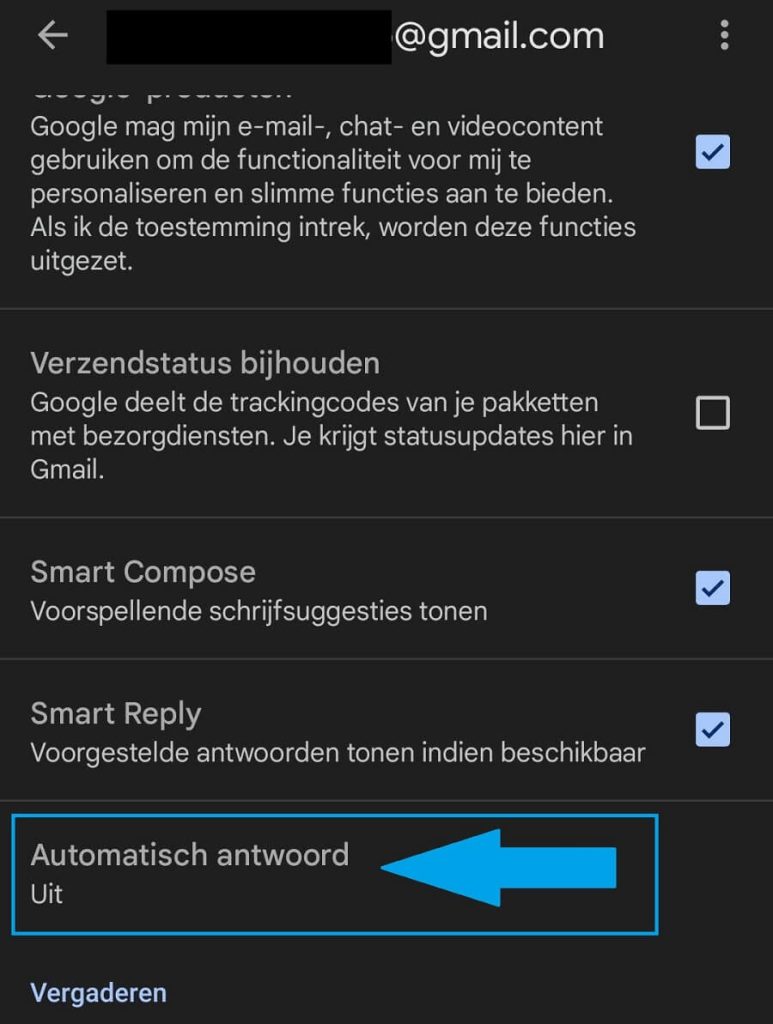
En configureer dit hierna verder in het scherm wat volgt door de radio button weer over te halen naar actief. En je gewenste instellingen hier in te stellen.
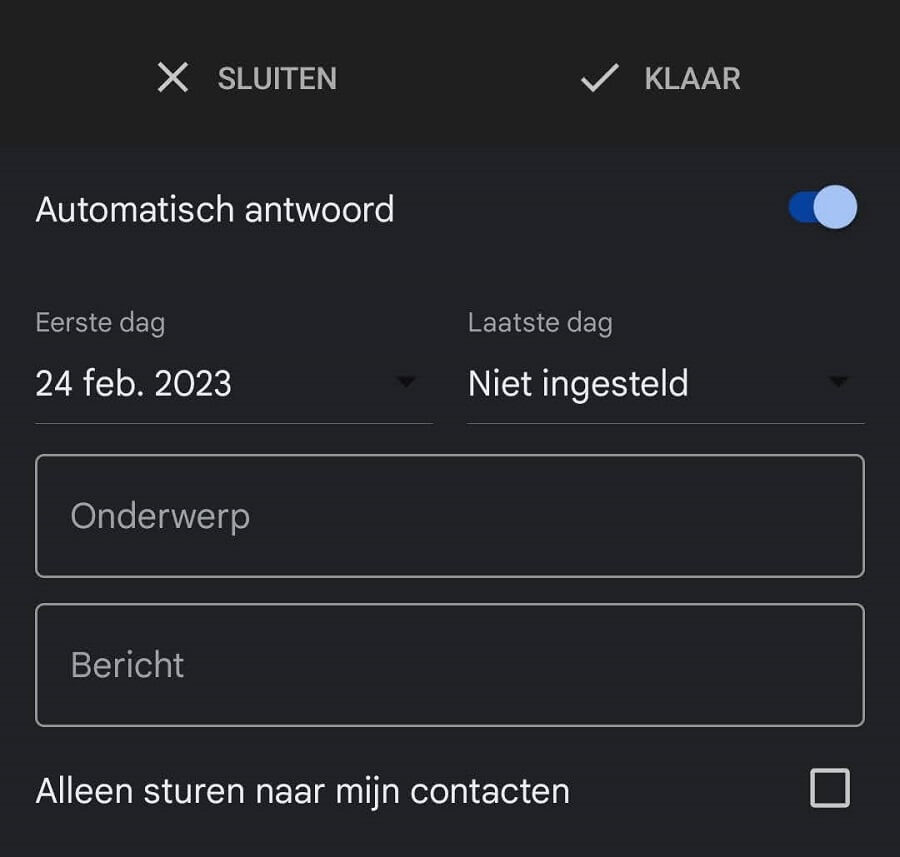
Hierna is dit ingesteld en wordt dit dus ook verzonden naar personen, ook als je het Gmail adres enkel lokaal ingesteld hebt in een email programma naar keuze. Bijvoorbeeld Thunderbird. Wanneer je dit wilt uitschakelen dan kan je dit uitschakelen binnen de webmail van Gmail weer, of via de Gmail app. Denk hier dus aan wanneer je weer terug bent om dit op die plek weer uit te schakelen.
En dat zijn verder alle stappen die nodig zijn om een Automatisch antwoord in te stellen binnen Gmail. Mocht je nog een vraag hebben of toevoeging dan kan je me even een berichtje sturen. Dan zal ik kijken of dit nog toe te voegen is aan het artikel.